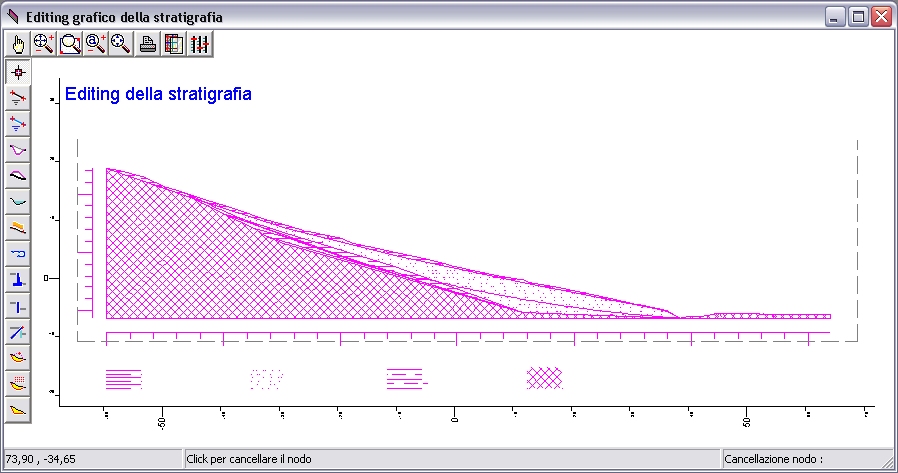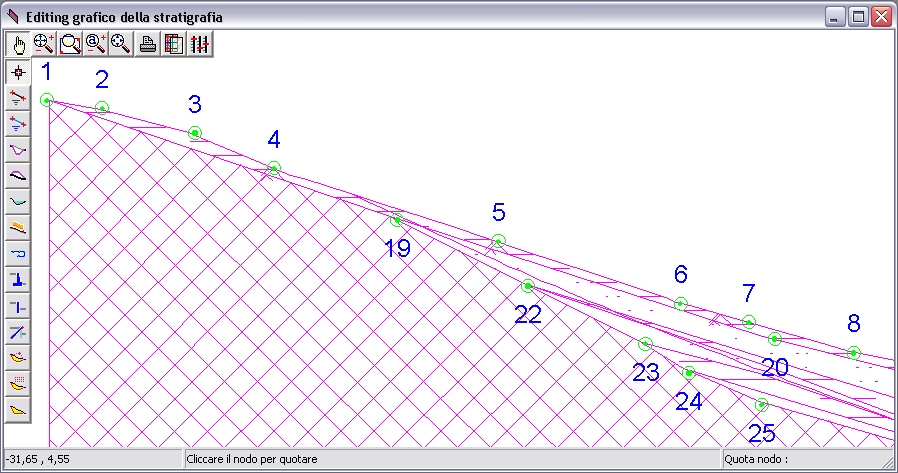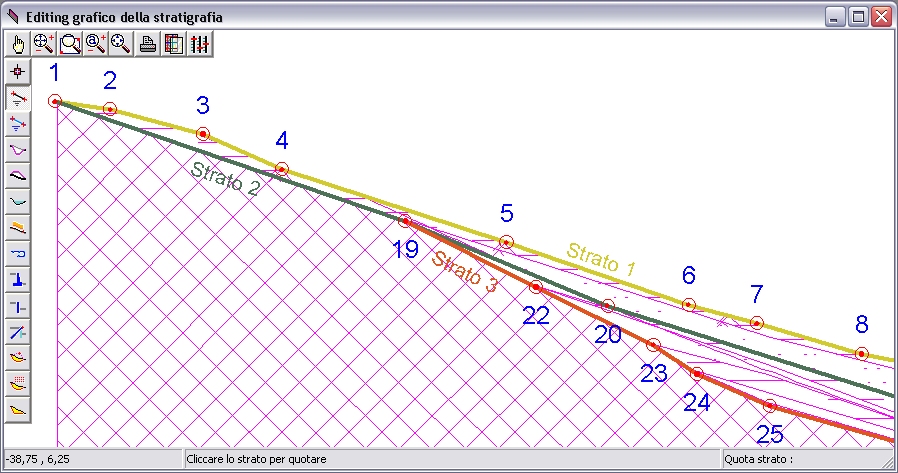Importazione di uno sfondo Dxf
Cliccando sul pulsante  si apre la finestra seguente per la gestione degli sfondi. L’opzione è attivata per la sola Vista Editing.
si apre la finestra seguente per la gestione degli sfondi. L’opzione è attivata per la sola Vista Editing.

Come importare uno sfondo
Selezionare l'unità di misura adottata nel disegno Dxf nel combo box Unità Dxf. In alternativa, assegnare il rapporto Unità Dxf/metro.
Selezionare il quadrante in cui posizionare lo sfondo, nel combo box Quadrante.
Assegnare eventualmente gli ulteriori parametri di traslazione lungo X e lungo Y.
Selezionare il colore con cui visualizzare le linee del Dxf.
Cliccare sul pulsante Apri. Compare una finestra usuale di selezione file, che consente di selezionare il file Dxf da aprire.
Aprendo il file Dxf, il programma legge tutte le entità linee e le riporta come sfondo nel disegno corrente.
Se la scalatura e la posizione non sono quelle desiderate si può tornare nel foglio di gestione Dxf e riassegnare l'opzione.
Ecco nell’ordine gli elenchi predefiniti nei combo box presenti sul foglio, rispettivamente Unità Dxf, Quadrante e Colore..



Come nascondere uno sfondo
Aprire il foglio di gestione Dxf e cliccare sul pulsante Nascondi.
In alternativa, aprire il foglio Opzioni di disegno e disabilitare l'opzione Sfondo Dxf.
Come riapplicare uno sfondo nascosto in precedenza
Aprire il foglio di gestione Dxf e cliccare sul pulsante Applica.
In alternativa, aprire il foglio Opzioni di disegno e abilitare l'opzione Sfondo Dxf.
Come caricare uno sfondo diverso da quello attuale
Aprire il foglio di gestione Dxf, cliccare sul pulsante Apri e selezionare un nuovo file.
Come utilizzare gli sfondi
Una volta che lo sfondo è visualizzato nella Vista Editing, si controlli che le dimensioni siano quelle attese, leggendo le coordinate in almeno due punti caratteristici, come due spigoli esterni. Basta portare il cursore sullo spigolo e leggere le coordinate riportate in basso a sinistra della finestra Vista Editing.
Si può quindi iniziare a inserire i nodi, in corrispondenza degli spigoli dei profili. L’operazione è facilitata dalla funzione snap attiva, che riconosce gli estremi e la mezzeria di ogni linea dello sfondo. Si può continuare con l’inserimento degli strati, come mostrato nella successione di figure seguenti. A questo punto, se lo sfondo Dxf non è più necessario, si può nascondere lo sfondo e continuare con la definizione degli altri elementi del pendio.